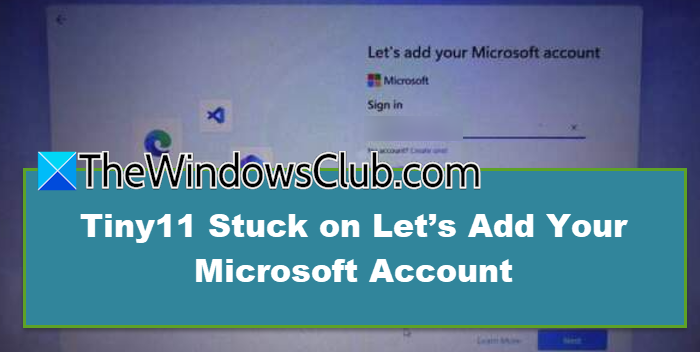Die Installation von Oracle Linux auf Oracle VirtualBox ist ein unkomplizierter Prozess, der es Benutzern ermöglicht, ein leistungsstarkes und sicheres Betriebssystem in einer virtuellen Umgebung auszuführen. In diesem Artikel erfahren Sie, wie das gehtInstallieren Sie Oracle Linux auf Oracle VirtualBox.
Wie installiere ich Oracle Linux auf Oracle VirtualBox?
Um Oracle Linux auf Oracle VirtualBox zu installieren und zu konfigurieren, führen Sie die unten aufgeführten Schritte aus.
- Laden Sie Oracle VirtualBox und Linux ISO Image herunter
- Erstellen Sie eine neue virtuelle Maschine und hängen Sie die ISO-Datei an
- Starten Sie die neue VM und konfigurieren Sie die Installationsoptionen
Beginnen wir mit dem Leitfaden und sprechen wir ausführlich darüber.
1] Laden Sie Oracle VirtualBox und Linux ISO Image herunter
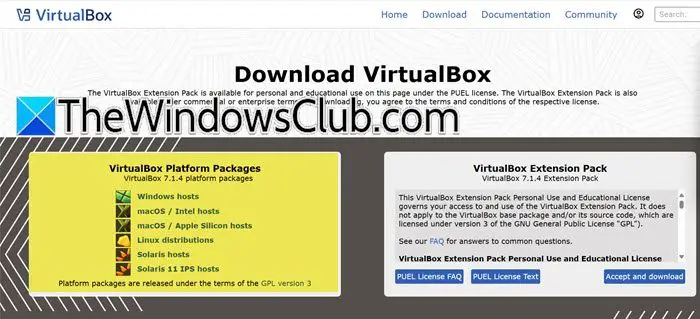
Um eine reibungslose Installation von Oracle Linux auf Oracle Virtualbox zu gewährleisten, müssen Benutzer sicherstellen, dass das System über ausreichende Ressourcen verfügt, darunter mindestens 40 GB freie Kapazität für die VM und mindestens 4 GB RAM. Wenn VirtualBox nicht installiert ist, navigieren Sie zuvirtualbox.orgund befolgen Sie die Anweisungen auf dem Bildschirm, um es zu installieren.
Nachdem wir Oracle VirtualBox installiert haben, besteht der nächste Schritt darin, die Oracle Linux ISO-Datei herunterzuladen. Stellen Sie jedoch sicher, dass die Internetgeschwindigkeit stabil ist, bevor Sie fortfahren. Besuchen Sie die Oracle Linux-Downloadseite unteryum.oracle.comund laden Sie die neueste Installer-ISO-Datei herunter. Warten Sie, bis der Vorgang abgeschlossen ist, und fahren Sie anschließend mit dem nächsten Schritt fort.
2] Erstellen und konfigurieren Sie eine neue virtuelle Maschine
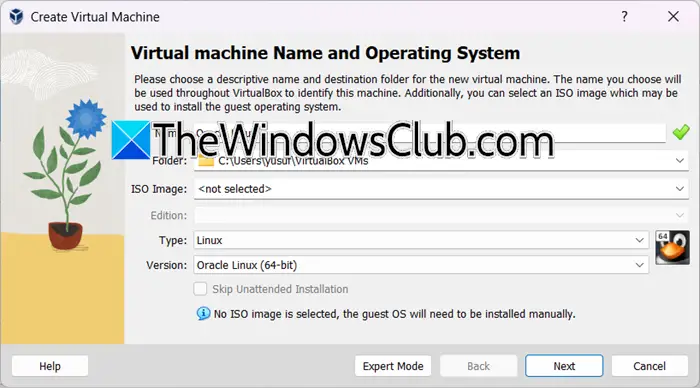
Nachdem wir die Oracle VirtualBox- und Linux-ISO-Datei installiert haben, besteht der nächste Schritt darin, eine neue VM zu erstellen, auf der wir das Betriebssystem installieren. Befolgen Sie dazu die unten aufgeführten Schritte.
- Starten Sie Oracle VirtualBox und klicken Sie auf die Schaltfläche „Neu“.
- Geben Sie einen Namen für die VM ein, fügen Sie den Speicherort hinzu, an dem die VM gespeichert werden soll. Achten Sie dabei darauf, eine Festplatte mit ausreichend Speicherplatz zu finden, und wählen Sie dann Linux und Oracle (64-Bit) im Dropdown-Menü „Typ“ bzw. „Version“ aus.
- Weisen Sie als Nächstes der VM Speicher (RAM) zu, wählen Sie im Abschnitt „Festplatte“ VDI (VirtualBox Disk Image) aus und klicken Sie auf „Weiter“.
- Wählen Sie nun entweder die Option „Dynamisch zugewiesen“ oder die Option „Feste Größe“ entsprechend aus, stellen Sie die Leiste im Fenster „Dateispeicherort und -größe“ auf mindestens 40–60 GB ein und klicken Sie auf die Schaltfläche „Erstellen“.
Und so entsteht die virtuelle Maschine.
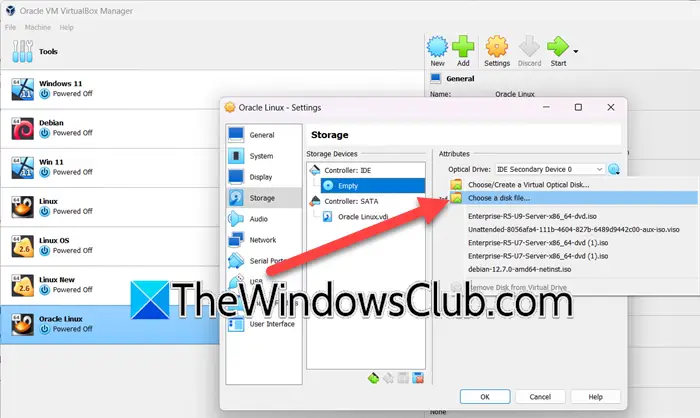
Der nächste Schritt besteht darin, die Oracle Linux ISO-Datei anzuhängen. Hier erfahren Sie, wie das geht
- Sobald die virtuelle Maschine erstellt ist, klicken Sie darauf und wählen Sie Einstellungen.
- Navigieren Sie zuLagerungKlicken Sie auf die RegisterkarteLeere CD/DVDOption und klicken Sie dann auf das Diskettensymbol neben dem optischen Laufwerk, um eine Diskettendatei hinzuzufügen.
- Suchen Sie nach dem Speicherort der Oracle Linux ISO-Datei, wählen Sie ihn aus und klicken Sie auf die Schaltfläche „OK“, um die Einstellungen zu speichern.
Dadurch wird erfolgreich eine virtuelle Maschine erstellt und die ISO-Datei angehängt.
3] Starten Sie die neue VM und konfigurieren Sie die Installationsoptionen
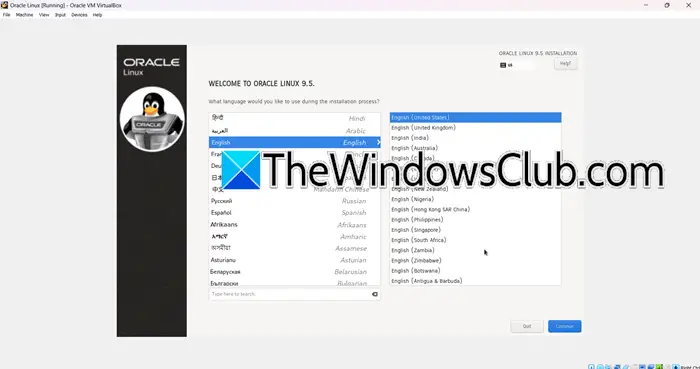
Lassen Sie uns nun fortfahren und Oracle Linux auf dem Computer installieren.
- Klicken Sie auf die Schaltfläche „Start“, um die virtuelle Maschine zu starten. Der Oracle Linux-Startbildschirm wird angezeigt.
- Klicken Sie aufInstallieren Sie Oracle Linux Version.x(Hier finden Sie die Versionsinformationen), um Oracle Linux 8.x zu starten. Wählen Sie dann die Installationssprache aus und klicken Sie auf die Schaltfläche „Weiter“, um mit der Installation fortzufahren.
- Klicken Sie auf die Tastatur, wählen Sie das gewünschte Layout aus, klicken Sie auf das Installationsziel und wählen Sie dann die zuvor erstellte Festplatte aus. Navigieren Sie nun zur Softwareauswahl, klicken Sie auf die Option Server mit GUI und aktivieren Sie die folgenden Optionen:
- Entwicklungstools
- Grafische Verwaltungstools
- Systemtools
- Klicken Sie anschließend auf das Root-Passwort, legen Sie ein Passwort für den Root-Benutzer fest und klicken Sie auf die Schaltfläche „Fertig“. Sobald Sie dies getan haben, gehen Sie zum Link „Netzwerk und Host“, aktivieren Sie die virtuelle Ethernet-Netzwerkkarte, geben Sie einen Namen für den Computer ein und klicken Sie auf die Schaltfläche „Fertig“.
- Richten Sie Uhrzeit und Datum ein und gehen Sie dann zum Link „Benutzererstellung“, um ein Benutzerkonto für alle nicht-administrativen Aufgaben zu erstellen, da der Root-Benutzer anfällig ist und nicht jeder darauf zugreifen sollte. Geben Sie den Benutzernamen und das Passwort Ihrer Wahl ein. Klicken Sie abschließend auf die Schaltfläche „Installation starten“, um das System einzurichten.
Der Vorgang kann je nach Systemressourcen einige Zeit dauern. Sobald die Installation abgeschlossen ist, klicken Sie auf die Schaltfläche „Neu starten“, um alle Änderungen zu übernehmen. Akzeptieren Sie nach dem Hochfahren des Systems die Lizenzvereinbarung und schließen Sie die Einrichtung ab. Geben Sie den Benutzernamen und das Passwort ein, um zu beginnen. auf der Oracle Linux Virtual Machine.
Lesen:
Wie installiere ich Linux auf Oracle VirtualBox?
Um Linux auf Oracle VirtualBox zu installieren, laden Sie VirtualBox und eine Linux-ISO-Datei herunter und installieren Sie sie, erstellen Sie eine neue virtuelle Maschine in der VirtualBox und konfigurieren Sie die Ressourcen. Hängen Sie abschließend die ISO-Datei an die VM an, starten Sie sie neu, befolgen Sie dann die Installationsanweisungen und konfigurieren Sie die Einstellungen. Schauen Sie sich den oben genannten Artikel an, um zu erfahren, wie es geht.
Lesen:
Ist Oracle Linux kostenlos?
Ja, Oracle Linux kann kostenlos heruntergeladen, verwendet und verteilt werden. Für den Zugriff auf die Support-Dienste von Oracle, einschließlich Patches und technischer Unterstützung, ist jedoch ein Abonnement erforderlich. Sie können dem oben genannten Link folgen, um Oracle Linux kostenlos herunterzuladen.
Lesen Sie auch:.